3DMAX快速散布插件QuickScatter安装使用方法
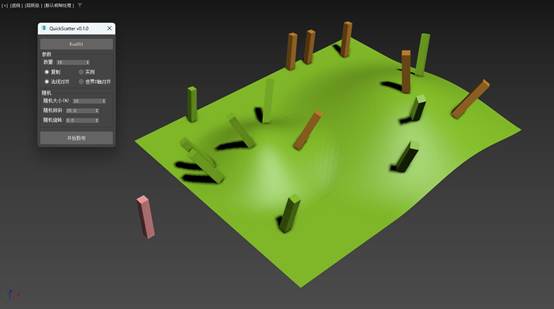
3DMAX快速散布插件QuickScatter,是一款高效的三维模型曲面散布工具,专为3dMax用户设计,可快速在复杂模型表面(较)均匀散布几何体。插件采用改进的泊松圆盘采样算法,确保对象自然随机分布且自动保持最小间距,最大程度避免重叠或聚集。支持世界Z轴对齐和法线对齐功能。适用于植被分布、建筑细节添加、表面装饰、科研绘图等多种场景。无论是简单立方体还是复杂有机模型,QuickScatter都能快速生成高质量散布效果,显著提升工作效率,告别手动逐个放置的繁琐流程。
主要功能:
对象散布:在目标对象的表面上随机分布源对象
两种散布模式:支持复制(Copy)和实例(Instance)两种散布方式
对齐控制:提供法线对齐和世界Z轴对齐两种对齐方式
随机变化:
- 随机大小变化
- 随机倾斜角度
- 随机Z轴旋转
面积权重分布:根据面片面积进行权重分布,大面片会有更多散布点
主要特点:
高效算法:采用面积权重算法,确保大面片获得更多散布点
多边形支持:同时支持可编辑多边形(Editable Poly)和可编辑网格(Editable Mesh)
随机性控制:提供多种随机参数控制,增加自然感
轻量级UI:简洁直观的用户界面
无需细分曲面:与传统的散布到点、边、面不同,该插件无需细分曲面即可实现多数量散布。
360度散布:全角度散布。
撤销支持:支持撤销(Undo)功能(Ctrl+z)。
安装方法:
3DMAX快速散布插件无需安装,使用时直接拖动插件脚本到3dmax视口中打开即可。
使用方法:
1.选择源对象:
- 点击"拾取对象"按钮
- 在视口中点击要散布的源对象
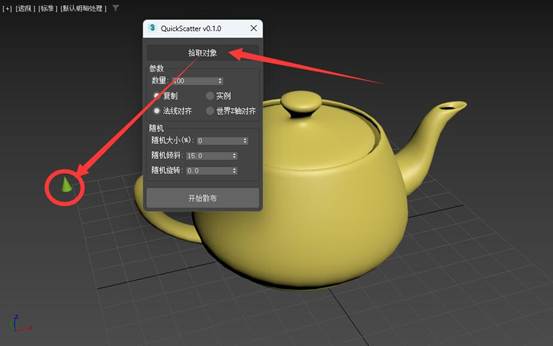
2.选择目标对象:
- 在视口中选择要散布在其表面的目标对象
- 目标对象必须是可编辑多边形或可编辑网格
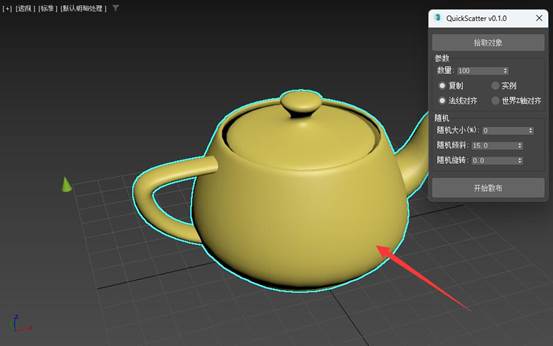
3.设置散布参数:
- 数量:设置要散布的对象数量(1-1000)
- 复制类型:
- "复制":每个散布对象都是独立的副本
- "实例":所有散布对象是关联实例
- 设置对齐方式:
- "法线对齐":对象将与表面法线方向对齐
- "世界Z轴对齐":对象将与世界Z轴对齐
- 设置随机参数:
- 随机大小(%):对象大小的随机变化百分比(0-100)
- 随机倾斜:对象相对于法线/世界Z轴的最大随机倾斜角度(0-90度)
- 随机旋转:对象绕自身Z轴的最大随机旋转角度(0-360度)
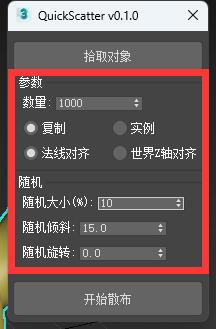
4. 执行散布:
- 点击"开始散布"按钮
- 源对象将在目标对象表面随机散布
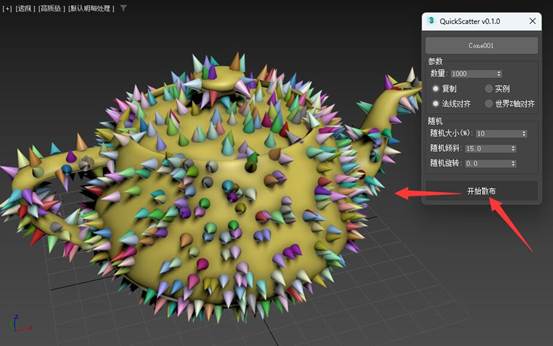
高级技巧
1. **面积权重分布**:
- 插件会根据面片面积自动计算分布权重,大面片会获得更多散布点
- 要均匀分布,可以先将目标对象的面片细分均匀
2. **实例模式优势**:
- 使用"实例"模式可以节省内存
- 修改任一实例,所有实例都会同步更新
3. **随机性组合**:
- 组合使用随机大小、倾斜和旋转参数可以创建更自然的效果
- 例如:散布植物时,15-30度的随机倾斜和30-90度的随机旋转效果很好
4. **性能优化**:
- 对于高面数目标对象,先使用较低的散布数量测试效果
- 确认效果后再增加散布数量
注意事项
1. 目标对象必须是可编辑多边形(Editable Poly)或可编辑网格(Editable Mesh)
2. 散布数量较大时(如1000个),可能会影响性能
3. 随机倾斜角度是基于当前对齐方式的
4. 使用"实例"模式时,修改源对象会影响所有散布实例
5. 插件不支持撤销单个散布操作,只能整体撤销
常见问题解答
**Q1: 散布后对象方向不正确怎么办?**
A: 尝试切换对齐方式(法线对齐/世界Z轴对齐),或调整随机倾斜参数。
**Q2: 如何删除所有散布的对象?**
A: 使用撤销(Ctrl+Z)功能,或手动选择并删除散布的对象。
**Q3: 为什么有些面片上没有散布对象?**
A: 这是随机分布的正常现象,增加散布数量可以改善覆盖效果。
**Q4: 能否在闭合曲线内散布对象?**
A: 当前版本仅支持在几何体表面散布,不支持曲线散布,但可以手动将闭合曲线转化为可编辑网格或可编辑多边形,然后使用本插件。
总之,3DMAX快速散布插件QuickScatter凭借其高效算法、丰富功能、轻量级UI以及便捷的使用安装方式,为3dMax用户带来了极大的便利,无论是新手还是资深从业者,都能借助它轻松实现各种场景下的高质量散布效果。希望你在实际操作中不断探索和运用其各项特性,充分发挥插件优势,让创作过程更加高效、作品更加精彩。
